显示设备地图
将在本软件中注册的设备放置在楼层地图上后,可以直观地查看设备的安装位置。
创建/编辑楼层地图
将楼层地图注册到本软件。
将设备放置在注册的楼层地图上。
注册楼层地图
1.
准备楼层地图的图像文件。
可将以下格式的图像注册到本软件。
JPEG 格式(jpg 或 jpeg),GIF 格式 (gif)、PNG 格式 (png)
2.
选择 [Devices] 菜单 > [Device Maps] > [Map Data]。
3.
注册楼层地图的图像文件。
为 [Map File] 选择 [Choose File],然后选择要注册到本软件作为楼层地图的图像文件。
在 [Map Name] 中,输入要注册的楼层地图的名称。
显示设备地图时,会使用在此处设置的地图名称。
在 [Region] 下拉列表中,选择要与楼层地图关联的区域。
设置区域时,会显示此项。
单击 [Add]。
编辑楼层地图的信息
1.
选择 [Devices] 菜单 > [Device Maps] > [Map Data]。
2.
在此列表中,单击要编辑的楼层地图的名称。
3.
在 [Map Data Details] 屏幕上,编辑楼层地图的信息。
更改楼层地图的名称
在 [Map Name] 中,输入楼层地图的名称。
在 [Region] 下拉列表中,选择要与楼层地图关联的区域。
设置区域时,会显示此项。
单击 [Update Map Name and Region] 或 [Update Map Name]。
更改楼层地图的图像
为 [Map File] 选择 [Choose File],然后选择楼层地图的图像文件。
在 [Reposition Devices] 中,选择是否重新定位设备位置信息。
[Do not change device positions] | 楼层地图上的设备坐标将不会改变。但是,如果新图像的尺寸小于之前的图像,则将进行以下更改。 如果设备的 X 坐标大于新图像的宽度,则会将 X 坐标设为新图像的宽度。 如果设备的 Y 坐标大于新图像的高度,则会将 Y 坐标设为新图像的高度。 |
[Change device positions relative to map size change] | 楼层地图上的设备坐标将按以下公式更改。 新 X 坐标 = (新图像宽度 / 旧图像宽度) * 旧 X 坐标 新 Y 坐标 = (新图像高度 / 旧图像高度) * 旧 Y 坐标 |
单击 [Update Map File]。
注释 |
如果在您显示设备地图时未显示已编辑的楼层地图,请刷新(重新加载)Web 浏览器的显示画面。 |
将设备放置在楼层地图上
1.
选择 [Devices] 菜单 > [Device List]。
2.
在 [Device List] 页面上,从列表中选择目标设备的设备名称。
3.
在 [Device Details] 页面上,选择 [Map] 选项卡。
有关操作 [Device Details] 页面的详情, 请参阅以下内容。
4.
将设备放置在楼层地图上。
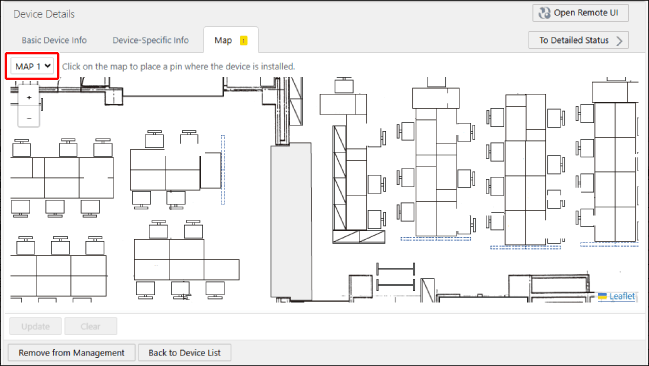
在屏幕顶部的下拉列表中,选择地图名称。
在楼层地图上单击要放置设备的位置。
您单击的位置处会显示一个图钉。
要更改图钉的位置,可拖放图钉或单击要将图钉放置到的位置。
5.
单击 [Update]。
删除楼层地图
1.
选择 [Devices] 菜单 > [Device Maps] > [Map Data]。
2.
在列表中,单击要删除的楼层地图对应的 [ ]。
]。
 ]。
]。如果删除楼层地图,则会一并删除放置在地图上的设备位置信息。
显示设备地图
1.
选择 [Devices] 菜单 > [Device Maps] > [Device Maps]。
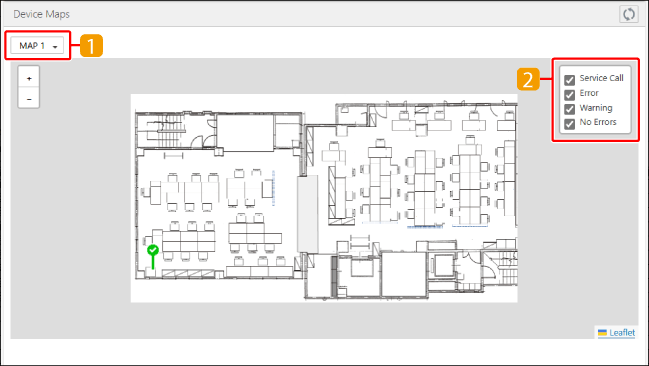
 | 在下拉列表中,选择要显示的设备地图。 |
 | 选中或取消选中对应复选框可更改显示的设备。 |
图钉 | 指示放置在楼层地图上的设备的位置。图钉颜色指示设备状态。 绿色:无错误 黄色:警告 红色:错误 深红色:服务呼叫 将鼠标放置在图钉上可显示设备名称。 单击图钉可在弹出窗口中显示错误详细信息。设备的相关详细信息也会显示在屏幕左侧。单击详细信息右上方的   可打开或关闭详细设备信息。 可打开或关闭详细设备信息。 |
单击左上方的 +/- 或滚动鼠标滚轮可放大或缩小设备地图视图。
如果地图未完整显示在屏幕上,可拖动楼层地图以更改显示位置。